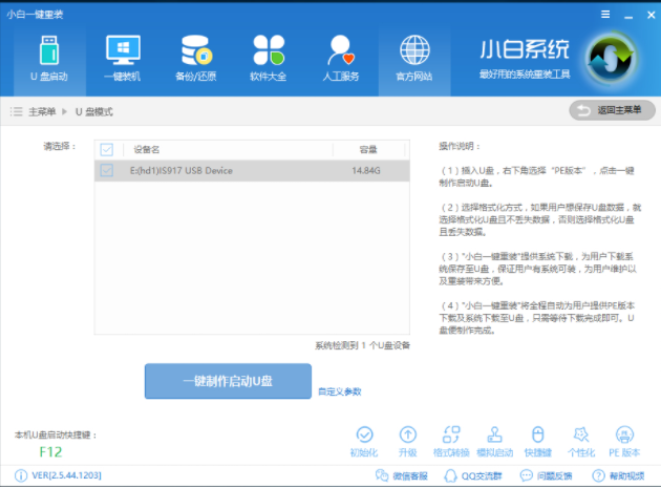摘要: 在给自己的电脑重装系统的时候,有些用户会发现,放入光盘后系统一直提示“no bootable device--insert boot disk and press any key”没有启动设备——插入启动盘并按任意...
摘要: 在给自己的电脑重装系统的时候,有些用户会发现,放入光盘后系统一直提示“no bootable device--insert boot disk and press any key”没有启动设备——插入启动盘并按任意... 在给自己的电脑重装系统的时候,有些用户会发现,放入光盘后系统一直提示“no bootable device--insert boot disk and press any key”没有启动设备——插入启动盘并按任意键。但是光盘已经插入了电脑之中,而且也开始启动了,为什么会出现这种情况呢?
经过网友实践之后发现应该是此前给Mac设备装了Windows系统造成的遗留隐患。

MAC从睡眠状态恢复之后没有声音如何修复
使用了MAC之后,虽然有了更稳定的系统,操作起来更加方便,但是也还是有不少的问题存在,让众多用户感到很是无奈。声音的问题,是MAC常见的一个问题种类,现在就让小编给大家提供一个解决MAC从睡眠状态恢复之后没有声音的方法吧。 具体方法: 第一步、打开活
那么这要怎么解决呢?方法如下:
放入光盘 按住C键 但屏幕显示no bootable device--insert boot disk and press any key;
关机重新启动,启动时以最快速度同时按住Option、Command、P、R这四个键,不要放手,听到“噹——”一声的开机声时仍不要放手,共让机器启动三次,就是“噹——”三次,第三次启动开放手,就可以了。
以上就是解决电脑找不到系统光盘无法重装系统的方法了,如果有遇到这种问题的朋友,不妨试试这个方法吧,或许对解决你的问题有所帮助。
MAC如何快速卸载软件
MAC电脑中装了太多软件,或者是有些软件已经不再使用了,那么该如何才能卸载这些不要的软件呢?现在小编就来告诉大家一个小方法吧。 Mac虽然没有控制面板,但是卸载软件的方法其实很简单,打开Finder, 到Application文件夹下,找到你要卸载的软件,右键,选